고정 헤더 영역
상세 컨텐츠
본문
728x90
반응형
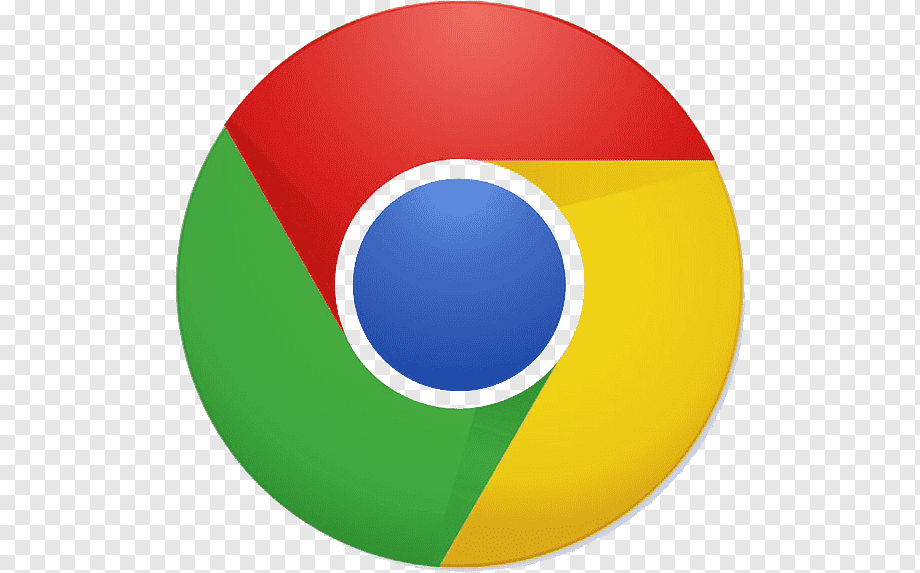
크롬에서 북마크를 새 탭으로 여는 방법은 여러 가지가 있어요. 원하는 방법을 골라서 사용하면 됩니다!
1. Ctrl 키 + 클릭 (Windows/Linux) 또는 Cmd 키 + 클릭 (Mac)
- 북마크를 클릭할 때 Ctrl(맥은 Cmd) 키를 누른 상태로 클릭하면 자동으로 새 탭에서 열립니다.
2. 휠 버튼 클릭
- 마우스의 휠 버튼(스크롤 휠)을 북마크 위에서 클릭하면 바로 새 탭에서 열려요.
3. 북마크에서 우클릭 후 "새 탭에서 열기" 선택
- 북마크에서 오른쪽 클릭 → "새 탭에서 열기" 메뉴를 누르면 새 탭으로 열립니다.
4. 북마크 관리자에서 열기
- Ctrl + Shift + O (Cmd + Shift + O on Mac)로 북마크 관리자를 열고,
- 원하는 북마크에서 오른쪽 클릭 → "새 탭에서 열기" 선택.
5. 모든 북마크를 한 번에 새 탭으로 열기
- 북마크 바 폴더에서 오른쪽 클릭 → "모두 새 탭에서 열기" 클릭하면, 해당 폴더의 모든 북마크가 한 번에 새 탭으로 열려요.
Tip: 크롬 실험실 기능(Flags)에서 북마크 열기 설정 확인
- 주소창에 chrome://flags 입력.
- bookmarks를 검색.
- 새 탭에서 북마크 열기 기능이 있다면 활성화할 수도 있어요! (크롬 버전에 따라 다름)
단축키 정리
- Ctrl + 클릭 (Mac: Cmd + 클릭): 새 탭에서 열기
- Shift + 클릭: 새 창에서 열기
- 휠 버튼 클릭: 새 탭에서 열기
필요한 방법 찾으셨나요? 😄

728x90
반응형
'Software' 카테고리의 다른 글
| 프리미엄 계정 없이 spotify 광고 차단 제거하는 방법에 대해 (0) | 2025.02.13 |
|---|---|
| CPU 없이 메인보드 바이오스 업데이트하는 방법 제조사별 정리 (0) | 2024.12.02 |
| 최고의 스캔 프로그램 VueScan 설치 및 사용방법 (0) | 2024.11.27 |
| STL 파일을 STEP 파일로 변환하는 4가지 방법 (0) | 2024.08.23 |
| VHD 파일을 가상 머신에 연결해서 부팅하는 방법에 대하여 (0) | 2024.05.17 |




